您可以使用图像作为提示的一部分来影响作业的构图、风格和颜色。图像提示可以单独使用,也可以与文本提示一起使用——尝试将不同风格的图像组合起来,以获得最令人兴奋的结果。
要将图像添加到提示中,请键入或粘贴在线存储图像的网址。地址必须以扩展名结尾,例如 .png、.gif 或 .jpg。添加图像地址后,添加任何其他文本和参数以完成提示。
图像提示位于提示的前面。
提示必须包含两张图像或一张图像和文本才能起作用。
图像 URL 必须是在线图像的直接链接。
您的文件应以 .png、.gif、.webp、.jpg 或 .jpeg 结尾。
在大多数浏览器中,右键单击或长按图像并选择复制图像地址即可获取 URL。
该/blend命令是针对移动用户优化的简化图像提示流程。
将图像上传到 Discord
要将图像合并到提示中,您需要以 .png、.gif、.webp、.jpg 或 .jpeg 结尾的直接图像链接。如果图像位于您的计算机或手机上,您可以先将其作为消息发送到 Midjourney Bot 以生成链接。如何上传您的图片
- 将图像粘贴到与 Midjourney Bot 的聊天中。按 Enter 发送您的图像。
- 根据您的平台,请按照以下步骤获取图像链接 - Discord 桌面应用程序:右键单击图像并选择“复制链接”(而不是“复制消息链接”)。 - Discord Web 应用程序:单击展开图像,然后右键单击并选择“复制图像地址”。 - Discord 移动应用程序:点击并按住图像,然后选择“复制媒体链接”。 - 如果这些方法都不起作用,您可以随时单击展开图像,然后在底部选择“在浏览器中打开”,以便复制并粘贴图像的 URL。
将图像 URL 添加到提示中
要将图像添加到提示中,请/imagine照常开始输入。出现提示框后,将图片文件拖入提示框中添加图片的URL,或者右键单击并粘贴提示框中的链接。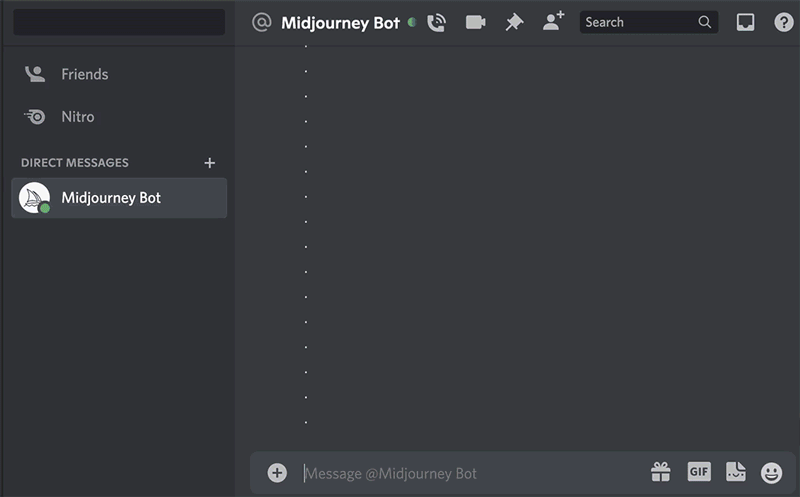
隐私说明
使用 Midjourney Bot 在私信中上传图像,以防止其他服务器用户看到图像。
除非用户具有隐身模式,否则图像提示在中途网站上可见。
例子
起始图像


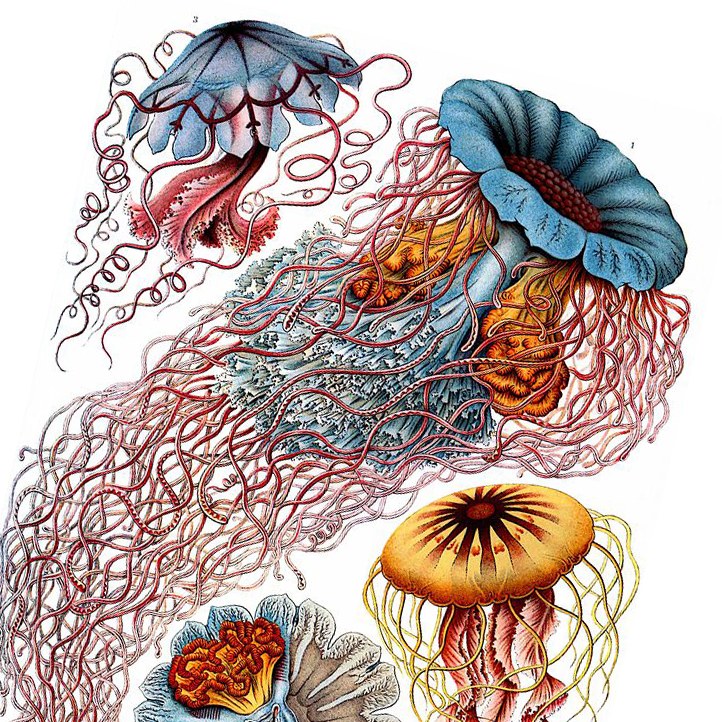


V 4
雕像+鲜花



雕像+水母

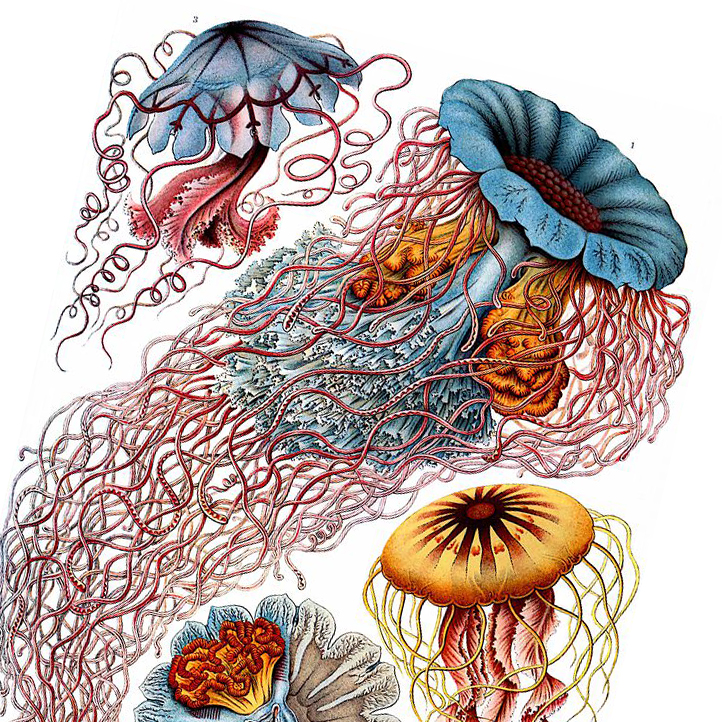
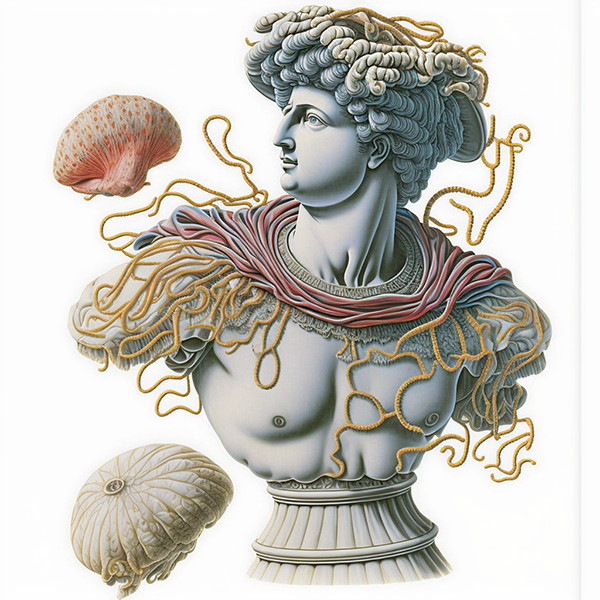
雕像+地衣



雕像+波浪



雕像+地衣+鲜花




V 5
雕像+鲜花



雕像+水母



雕像+地衣



雕像+波浪



雕像+地衣+鲜花




纵横比提示
将图像裁剪为与最终图像相同的宽高比,以获得最佳效果。
图像权重参数 —iw
使用图像权重参数—iw来调整提示中图像与文本部分的重要性。未—iw指定时使用默认值。值越高—iw意味着图像提示将对完成的作业产生更大的影响。 有关提示各部分之间相对重要性的更多信息,请参阅多重提示页面。 不同的MJ版本型号具有不同的图像权重范围。| 版本5 | 版本4 | 虹5 | |
|---|---|---|---|
| 图像权重默认值 | 1 | 不适用 | 1 |
| 图像权重范围 | 0–2 | 不适用 | 0–2 |
提示示例:/imagine prompt flowers.jpg birthday cake —iw .5

垫图








